制作漂亮的美女各性签名
- 2023-07-02 01:15:00
- 来源/作者:互联网/佚名
- 己被围观次
制作漂亮的美女各性签名 1、打开文件。 2、调整:图像—调整—色相/饱和度(数据自己调整),这里是(-5,-46,0)。 3、调整:图像—调整—曲线(数据自己调整),这里模特儿皮肤很好,所以不用太大改动,这里的数
制作漂亮的美女各性签名
◣◢ 晴天雨天▃▃ 谁説吥能緗戀●ˇ
.●..●..●.
●..●..●..
· ★ ·
.◣◢◣◢.
●─-8─●
│●_●│
╰—〓—╯
Vivian●︿●·⺌就是god! Abc
1、打开文件。
2、调整:图像—调整—色相/饱和度(数据自己调整),这里是(-5,-46,0)。
3、调整:图像—调整—曲线(数据自己调整),这里模特儿皮肤很好,所以不用太大改动,这里的数据是(110,167)。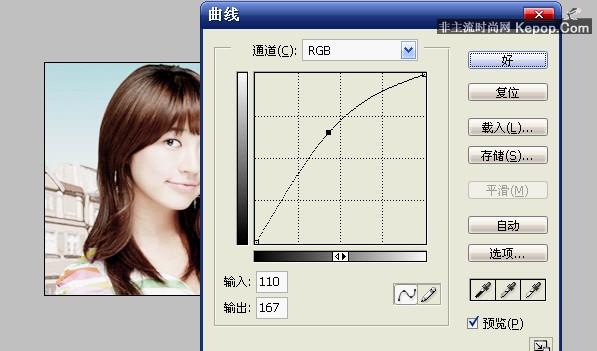
4、复制图层。
5、在新图层上,滤镜—纹理—纹理化(数据自己调整),这里的数据是(缩放72,凸现4,光照方向右上)。
6、在复制的图层上,用橡皮擦将人物的轮廓显现出来。
7、拼合图层,然后复制图层。
8、在新图层执行:滤镜—渲染—光照效果(数据自己调整),这里的数据是(如图,太多,自己看哦,嘻嘻)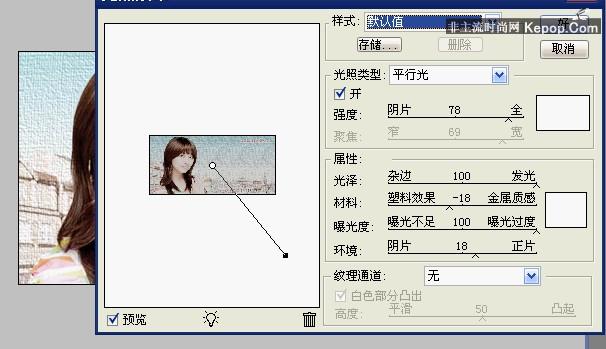
9、拼合图层,然后复制图层。
10、在新图层执行:滤镜—锐化—锐化。
11、用矩形选框工具在整张图周围内部画出一个矩形,然后按右键—选择反选,然后进入快速蒙板。
12、滤镜—艺术效果—调色刀,数值为默认。
13、退出快速蒙板,按DEL键删除。
14、编辑—描边。数值如图。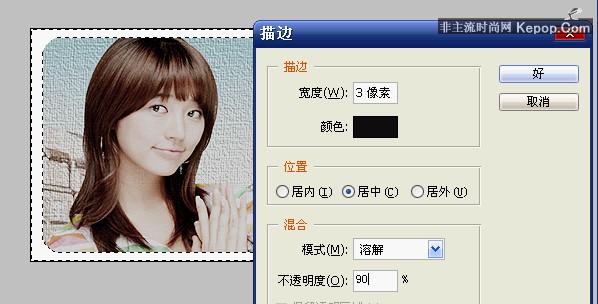
15、复制图层,图层样式—投影,数值如图。
16、写上自己喜欢的字,就可以了,最终效果。
◣◢ 晴天雨天▃▃ 谁説吥能緗戀●ˇ
.●..●..●.
●..●..●..
· ★ ·
.◣◢◣◢.
●─-8─●
│●_●│
╰—〓—╯
Vivian●︿●·⺌就是god! Abc
*PSjia.COM 倾力出品,转载请注明来自PS家园网(www.psjia.com)
下一篇:Photoshop制作水墨山水画








